 1. Drie Instagramberichten bovenaan vastzetten in je feed
1. Drie Instagramberichten bovenaan vastzetten in je feed
Wist je dat je de bovenkant van je Instagramfeed kunt gebruiken om de aandacht te vestigen op specifieke content? Je kunt het zien als een soort visitekaartje op je Instagram. Gebruik de eerste drie plekken bovenaan je feed bijvoorbeeld om te laten zien wie je bent, wat je doet en voeg er bijvoorbeeld een mooie review aan toe.
Het fijne is dat iedereen in één oogopslag ziet, wie je bent en wat je doet binnen je bedrijf.
Naast gewone content kun je hier ook een video vastzetten. Dat vastzetten doe je als volgt: ga naar een post of een video die je graag wilt vastzetten. Klik hier op de drie puntjes rechts bovenin:
Er verschijnt dan een menu met verschillende opties. Kies hier ‘Vastzetten op je profiel’ en klaar is Kees!
Deze post staat nu vast bovenaan in jouw Instagramfeed. Op deeze manier kun je drie dingen bovenaan je profiel vastzetten.
2. Zoeken en gevonden worden via Instagram Maps
Wist je dat je op Instagram ook kunt zoeken zoals je dat op Google maps doet? Dat kun je via de Instagram Maps-optie.
Hoe kun je dit vinden? Klik onderaan op je Instagram op je mobiele telefoon op de zoekfunctie. Ga dan in het menu bovenin naar rechts en klik op ‘Plaatsen’. Typ daar vervolgens een plaatsnaam in:
Je krijgt nu een overzicht van bedrijven in deze plaats die een bedrijfsaccount hebben op Instagram.
Je kunt in Instagram Maps ook op verschillende manieren gecombineerd zoeken. Zoek bijvoorbeeld op ‘Eindhoven’ en ‘restaurant’. Je krijgt dan een lijst met verschillende restaurants in Eindhoven:
Klik een restaurant naar keuze aan. Je komt dan op een uitgebreide informatiepagina terecht met onder meer info over de openingstijden, de ligging en foto’s. Daarnaast kun je via een DM direct contact opnemen met het bedrijf:
Dit is een handige manier om zelf bedrijven te zoeken. Daarnaast is het goed te weten dat je zelf ook zo op Instagram gevonden kunt worden met je bedrijf. Hiervoor is een bedrijfsaccount wel een vereiste.
Ook moet je je content voorzien van een hashtag met de plaatsnaam van waar je zit. Tenslotte moet je bij de instellingen een categorie aangegeven hebben, zodat Instagram weet waar je onder valt.
3. Plaats tot vijf links in de bio
Instagram kende de vervelende beperking dat je maar 1 link kwijt kon in de bio. Vak werden dan tools als Linktr.ee en dergelijke gebruikt, zodat je toch meer links kan delen met je volgers.
Dat is verleden tijd. Je kunt nu namelijk tot maximaal vijf links kwijt in de bio van je Instagramprofiel. Daar kun je mooi al je belangrijke links in kwijt. Denk aan je website en een aantal relevante social media-accounts zoals Facebook en LinkedIn.
Daarnaast kun je hier ook gebruikmaken van links baar speciale aanbiedingen die je onder de aandacht wilt brengen.
Hoe voeg je die links nu toe? Om de functie te gebruiken, tik op ‘Bewerken’. Daar zie je als derde optie ‘Links’ staan. Klik hierop en voeg je gewenste links toe via het +-tekentje bovenaan.
Je kunt de linkjes later ook verplaatsen en in de door jou gewenste volgorde neerzetten.
4. Verberg in je feed Reels die je niet wilt zien
Vind jij het ook zo vervelend dat je Instagram vol zit met Reels die voor jou niet interessant zijn? Je kunt heel eenvoudig de Reels uitzetten die je niet meer wilt zien in je feed.
Dat doe je als volgt: ga naar een Reel die je wilt uitzetten. Klik daarbij op de drie puntjes.
Kies hier dan de optie ‘Niet geïnteresseerd’:
Omgekeerd geldt hetzelfde: wil je graag Reels van een bepaalde persoon volgen? Ga dan weer via de drie puntjes en kies dan in het menu de optie ‘Geïnteresseerd’. De content van deze persoon zal nu gedurende een bepaalde periode in je feed zichtbaar zijn.
5. Ga voor een geverifieerd account
Het is je vast al opgevallen … Dat heel veel meer mensen nu een blauw vinkje achter hun naam hebben op Instagram. Dat noemen ze een geverifieerd account. Dat betekent dat dat het bewijs is, dat je het ook echt bent die achter het account zit.
Voorheen kon je alleen onder bepaalde omstandigheden dit vinkje je krijgen.
Nu is het zo dat je dit vinkje kunt kopen. Het wordt in een abonnementsvorm aangeboden door Meta. Als je je aanmeldt en jezelf op de gevraagde wijze verifieert, krijg je het gewilde blauwe vinkje achter je naam.
Ook krijg je nog wat exclusief stickermateriaal voor je Reels en stories. Daarnaast krijg je hierbij ook directe account ondersteuning. Dat betekent dat een echte persoon je helpt bij eventuele problemen waar je tegenaan loopt met je account.
6. Nieuwe functionaliteit: Instagram Threads
Threads is een app gemaakt door Meta voor Instagram. Het is een relatief nieuw platform waarop je tekstberichten kunt plaatsen tot maximaal 500 tekens. Deze kun je nog verder naar wens aanvullen met links, foto’s of video’s van maximaal 5 minuten.
Je kunt het wat vergelijken met X (voorheen: Twitter). Beide platforms bieden een feed met op tekst gebaseerde berichten. Hiermee kunnen gebruikers op de hoogte blijven van het wel en wee van anderen en natuurlijk ook hun eigen content delen.
Hoewel dit platform duidelijke overeenkomsten vertoont met X, zijn er ook specifieke functies toegevoegd die je kent van Instagram.
Aanmelden bij de app kan eenvoudig via je bestaande Instagram-gebruikersnaam. Heb je nog geen Instagramaccount? Dan moet je deze eerst aanmaken. Pas dan krijg je toegang tot Threads.
Na aanmelding kunnen je direct aan de slag op dit platform. Je kunt (net als op Instagram) van alles doen. Bijvoorbeeld mensen of profielen volgen, berichten liken, threads delen of reageren op threads van anderen.
Meer weten over Threads en wat je ermee kunt? Lees dan ook dit blog: https://www.anneraaymakers.nl/wat-is-threads-en-wat-kun-je-er-mee/
7. Laat mensen hun story delen in jouw story
Ken je de voeg je ‘eigen inhoud toe’ functie al? Deze functie (in het Engels heet deze functie ‘add yours’) kun je zien als openbare thread in je story.
Doel ervan is dat mensen via deze interactieve sticker in jouw story weer hun eigen story kunnen toevoegen.
Stel dat je sieraden ontwerpt. Je plaatst dan een story over specifieke sieraden, bijvoorbeeld je armbanden. Je nodigt dan je volgers uit om hun eigen story te delen waarin ze hun favoriete armband laten zien (al dan niet gekocht bij jou). Je kunt dit natuurlijk voor allerlei creatieve initiatieven inzetten.
Hoe maak je nu zo’n story met deze sticker? Ga hiervoor naar de story functionaliteit in je Instagram-profiel en maak een nieuwe story aan. Kies dan een ontwerp dat je in je story wilt gebruiken. Klik vervolgens bovenin op de sticker-optie. Daar kies je de sticker ‘Voeg je eigen inhoud … sjabloon’ en plaatst deze in je ontwerp:
Ontwerp hier zelf iets naar wens en post vervolgens deze story. Als deze is gepubliceerd, kunnen mensen op deze zichtbare knop in je story klikken. Daarna kunnen ze hun eigen verhaal hier delen.
Als je zelf klikt op deze sticker in een willekeurige story van een ander, dan kun je iedereen zien die heeft deelgenomen en ook hun stories allemaal bekijken.
8. ‘Add Yours’-sjablonen
Naast het gebruik van de interactieve Add your-sticker kun je zelf ook ‘Add yours’ sjablonen ontwerpen. Hiermee kun je op maat naar wens leuke interactieve story-sjablonen ontwerpen die je kunt vastzetten.
Wil je zelf een Add Yours-sjabloon maken? Dat doe je als volgt:
Ga naar de story-functie en start een nieuwe story. Voeg vervolgens alle gewenste elementen toe. Denk aan leuke GIF-jes, pakkende afbeeldingen of foto’s en een aansprekende tekst.
Klaar? Dan kies je bij de sticker-optie bovenin de sticker ‘Voeg je eigen inhoud … sjabloon’ en plaatst deze in je ontwerp:
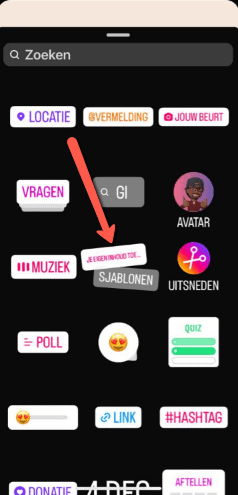
Ontwerp hier zelf iets of maak gebruik van kant-en-klare ontwerpen die je kunt bekijken door te klikken op de dobbelsteentjes onderin beeld:
Je kunt deze bestaande ontwerpen ook nog aanpassen. Dat doe je door erop te klikken, waarbij de grijze achtergrond verdwijnt. Alle elementen met een grijze achtergrond kun je op die manier vastzetten in je sjabloon:
Je aangemaakte sjabloon kan trouwens niet door derden worden gewijzigd. Wel kunnen ze hun eigen creatieve touch eraan toevoegen. Dit is een unieke manier om je Instagram-content nog interactiever en boeiender te maken.
Let op: dit werkt niet op een computer, alleen op je mobiele apparaat.
Klik hier voor meer informatie over deze functie op een Android.
Klik hier voor meer info over deze functie op een iPhone.
9. Instagram posts inplannen in Instagram zelf
Om je Instagram-content in te plannen, zijn er veel online planning tools beschikbaar. Ik heb er zelfs een heel blog over geschreven:
Hoe handig is het dat je nu je Instagram-content gewoon kunt inplannen op Instagram zelf. Met een zakelijk Instagram-profiel kun je hier gebruik van maken.
Door het inplannen van je berichten kun je tijd besparen en overzicht behouden. Binnen deze functionaliteit kun je maximaal 25 berichten per dag inplannen. De inhoud kun je een vast aantal dagen van tevoren inplannen, namelijk 75.
Hoe plan je nu je bericht of je Reel in op Instagram? Open je Instagram app en ga naar een nieuw bericht of een nieuwe story deze en maak deze helemaal klaar. Voeg de gewenste afbeelding en tekst toe en eventuele filters en effecten.
Klik dan door naar het volgende scherm. Scrol hier helemaal naar beneden en ga naar de optie ‘Geavanceerde instellingen’:
Klik dan bovenaan op het schuifje achter ’Dit bericht plannen’:
Vervolgens kun je hier de dag en het tijdstip bepalen waarop je het wilt publiceren:
Klik tenslotte op ‘Klaar’ en je post is ingepland. Zo eenvoudig is het.
Let op: op dit moment zijn niet alle functionaliteiten beschikbaar, die je hebt als je een post gewoon plaatst op Instagram. Denk aan crossposten naar Facebook of het taggen van producten.
Veel succes met deze handige Instagram-functionaliteiten!



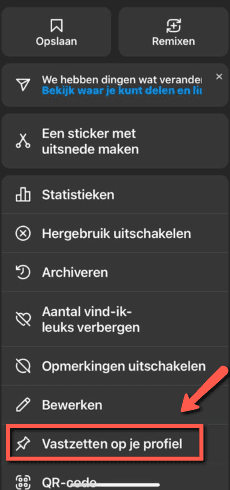
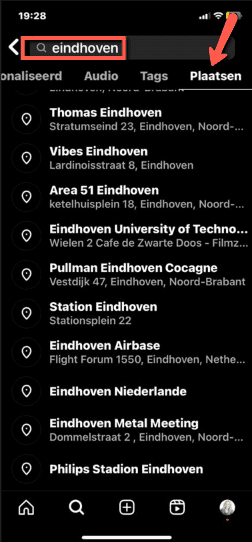
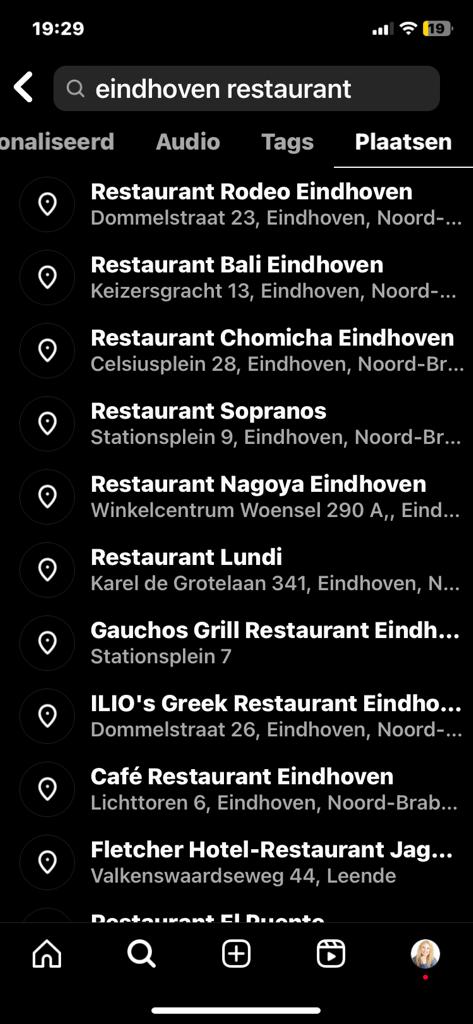
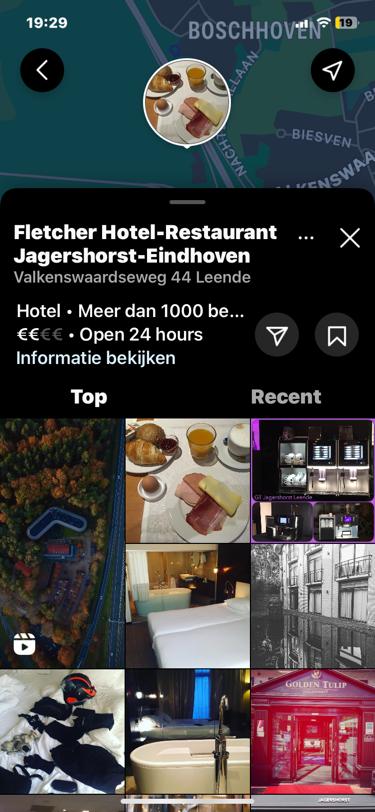

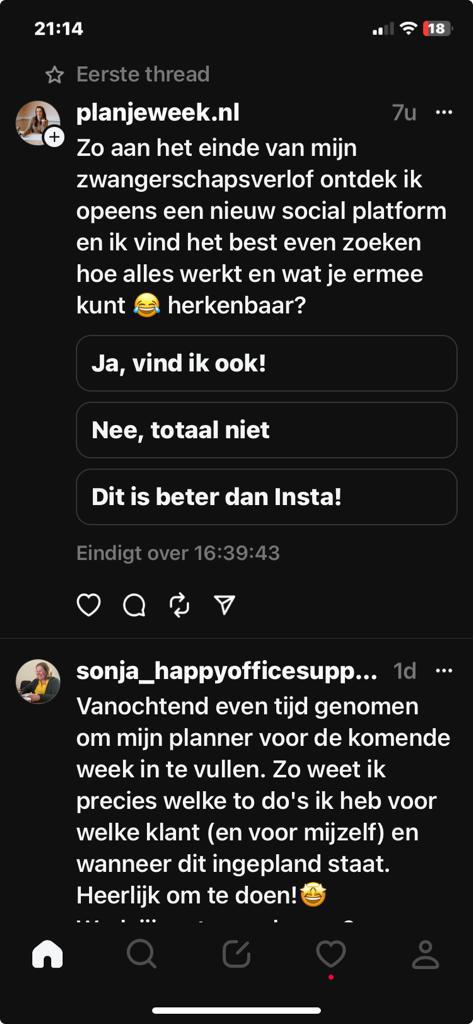
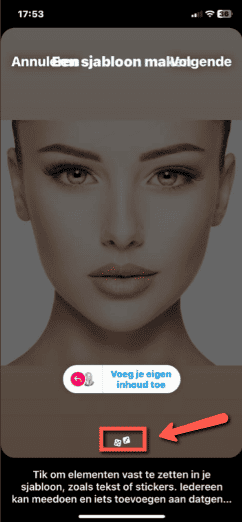
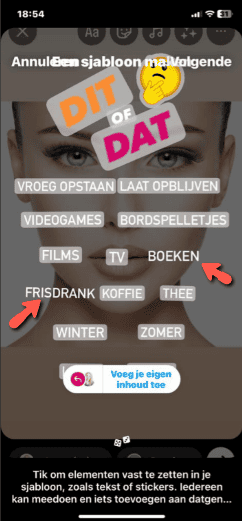
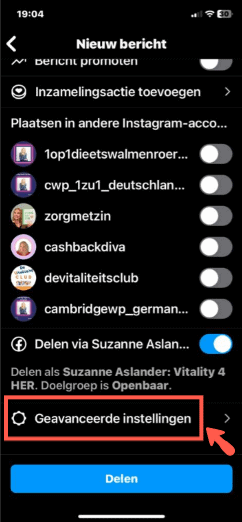
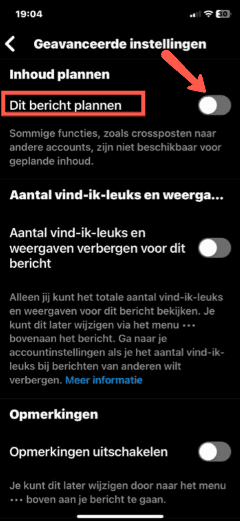
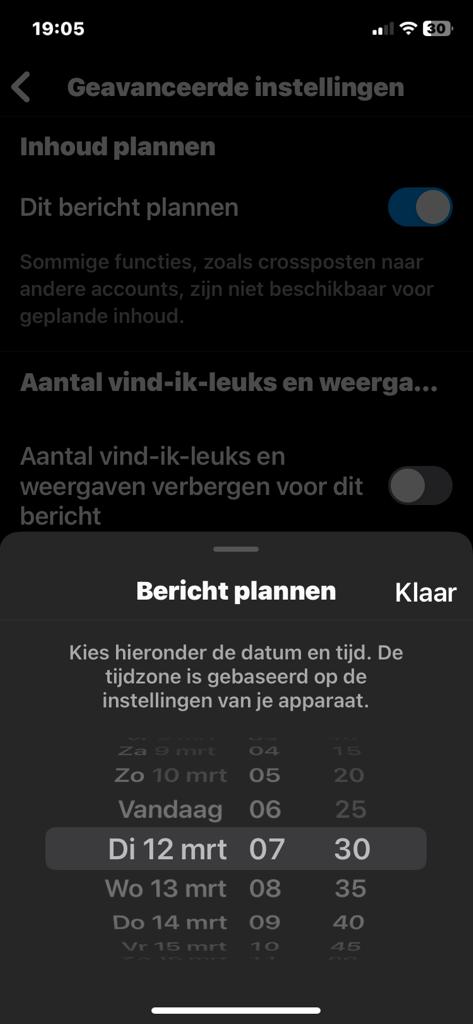





Hallo,
Ik heb een vraag, is het inplannen van een bericht op Instagram alleen mogelijk in Instagram app? Op mijn desktop zie ik deze mogelijkheid nl. niet bij geavanceerde instellingen.